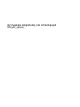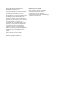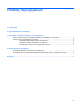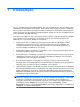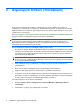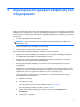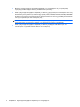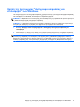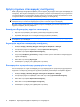Backup and Restore - Windows 7
1 Επισκόπηση
Όσο πιο πρόσφατο είναι το αντίγραφο ασφαλείας που έχετε στη διάθεσή σας, τόσο πιο πλήρης είναι η
επαναφορά µετά από βλάβη του συστήµατος. Η HP συνιστά να δηµιουργήσετε δίσκους επαναφοράς
αµέσως µετά την εγκατάσταση του λογισµικού. Καθώς προσθέτετε νέο λογισµικό και αρχεία δεδοµένων,
πρέπει να συνεχίσετε να
δηµιουργείτε αντίγραφα ασφαλείας τακτικά ώστε να έχετε στη διάθεσή σας ένα
εύλογα πρόσφατο αντίγραφο ασφαλείας.
Τα εργαλεία που παρέχονται από το λειτουργικό σύστηµα και από το λογισµικό HP Recovery Manager
έχουν σχεδιαστεί για να σας βοηθούν στις ακόλουθες εργασίες προστασίας πληροφοριών και
ανάκτησής τους σε περίπτωση βλάβης του συστήµατος:
●
∆η
µιουργία σετ δίσκων επαναφοράς (λειτουργία λογισµικού Recovery Manager). Οι δίσκοι
επαναφοράς χρησιµοποιούνται για την εκκίνηση του υπολογιστή και την επαναφορά του
λειτουργικού συστήµατος και των εφαρµογών λογισµικού στις εργοστασιακές ρυθµίσεις, σε
περίπτωση βλάβης ή αστάθειας του συστήµατος.
●
∆ηµιουργία αντιγράφων ασφαλείας των πληροφοριών σας σε τακτά
χρονικά διαστήµατα για την
προστασία σηµαντικών αρχείων συστήµατος.
●
∆ηµιουργία σηµείων επαναφοράς συστήµατος (λειτουργία λειτουργικού συστήµατος). Τα σηµεία
επαναφοράς συστήµατος επιτρέπουν την αναίρεση ανεπιθύµητων αλλαγών στον υπολογιστή
επαναφέροντάς τον σε προηγούµενη κατάσταση.
●
Επαναφορά προγράµµατος ή προγράµµατος οδήγησης (λειτουργία λογισµ
ικού Recovery
Manager). Αυτή η λειτουργία βοηθά στην επανεγκατάσταση µιας εφαρµογής ή ενός προγράµµατος
οδήγησης χωρίς την εκτέλεση πλήρους επαναφοράς του συστήµατος.
●
Πραγµατοποίηση πλήρους επαναφοράς συστήµατος (λειτουργία λογισµικού Recovery Manager).
Με το Recovery Manager µπορείτε να επαναφέρετε την πλήρη εργοστασιακή εικόνα σε περίπτωση
βλάβης ή αστάθειας του συστήµατος. Το Recovery Manager λειτουργεί
από ένα αποκλειστικό
διαµέρισµα επαναφοράς (µόνο σε επιλεγµένα µοντέλα) στη µονάδα σκληρού δίσκου ή από δίσκους
επαναφοράς που έχετε δηµιουργήσει.
ΣΗΜΕΙΩΣΗ Οι υπολογιστές µε µονάδα στερεάς κατάστασης (SSD) µπορεί να µην έχουν
διαµέρισµα επαναφοράς. Οι υπολογιστές που δεν έχουν διαµέρισµα επαναφοράς συνοδεύονται
από δίσκους επαναφοράς. Χρησιµοποιήστε αυτούς τους δίσκους για να επαναφέρετε το
λειτουργικό σύστηµα και τα προγράµµατα λογισµικού. Για να ελέγξετε εάν υπάρχει διαµέρισ
µα
επαναφοράς, επιλέξτε Έναρξη, κάντε δεξί κλικ στην επιλογή Υπολογιστής, επιλέξτε
∆ιαχείριση και, έπειτα, επιλέξτε ∆ιαχείριση δίσκων. Εάν υπάρχει διαµέρισµα, στο παράθυρο θα
εµφανίζεται µια µονάδα επαναφοράς ΗΡ.
1